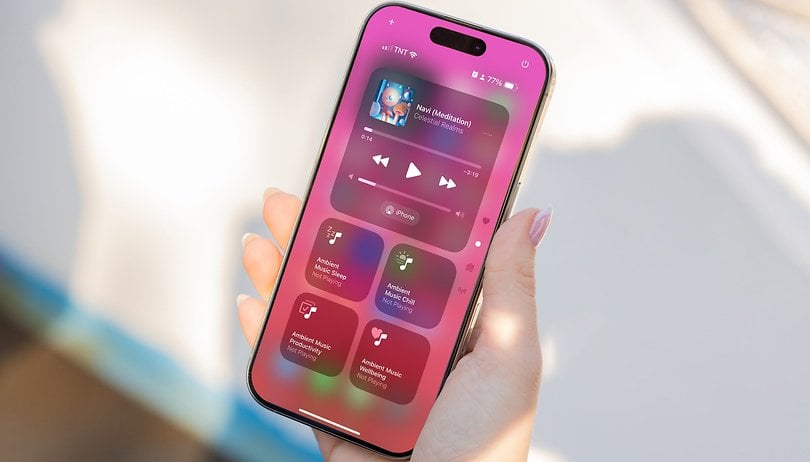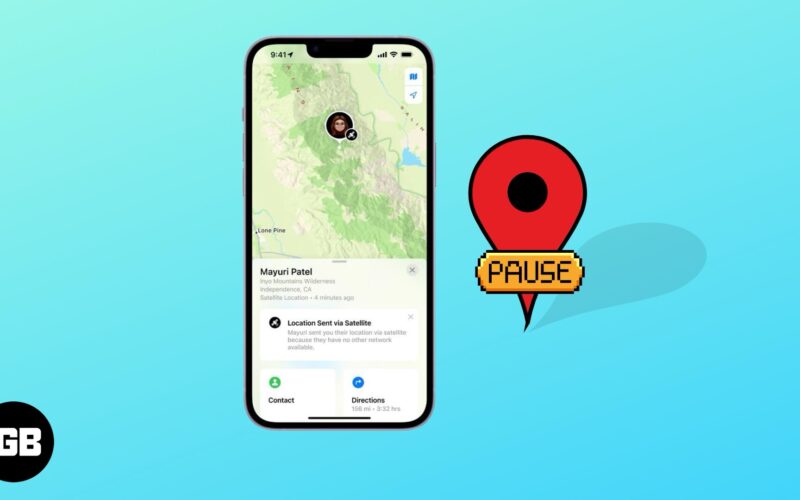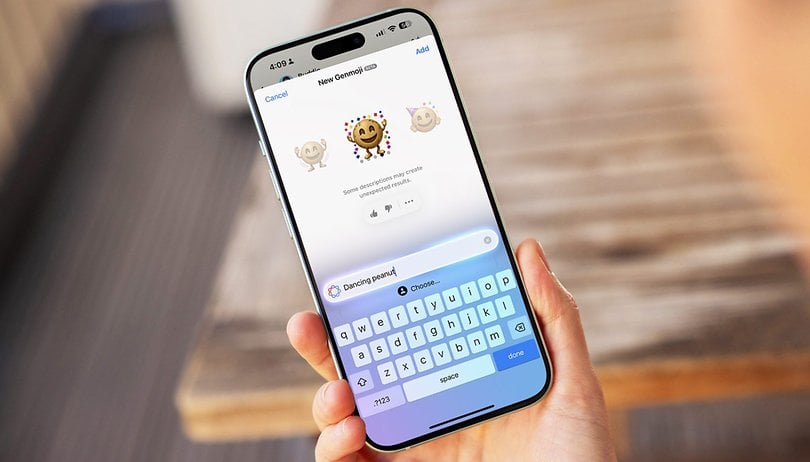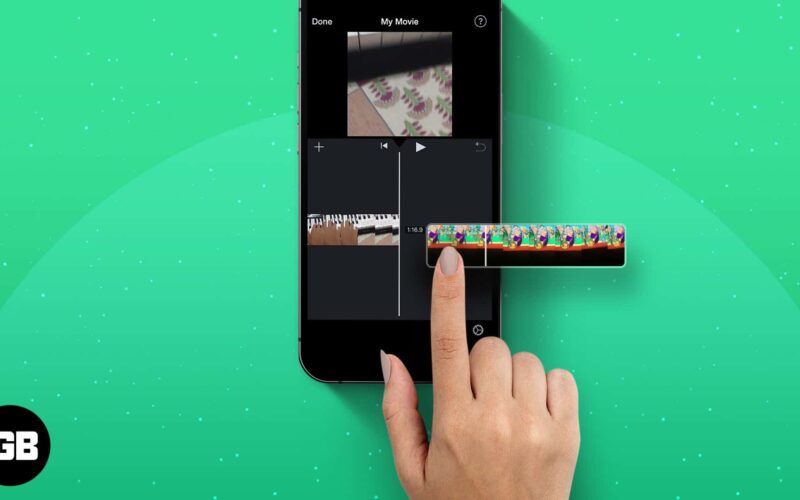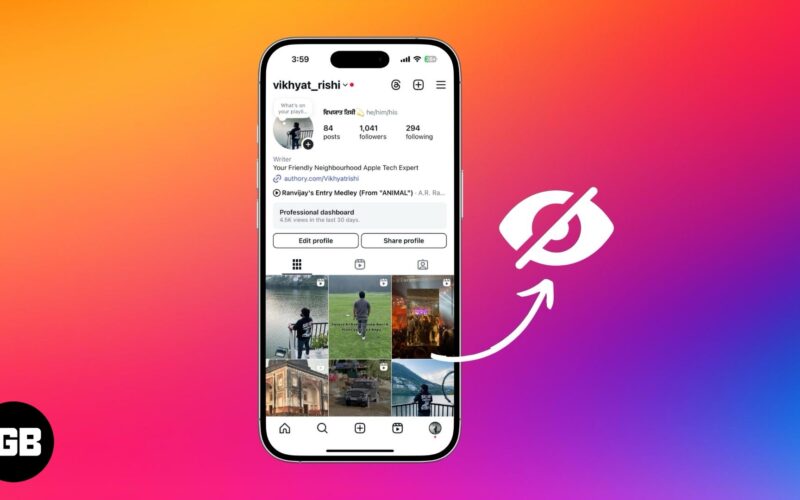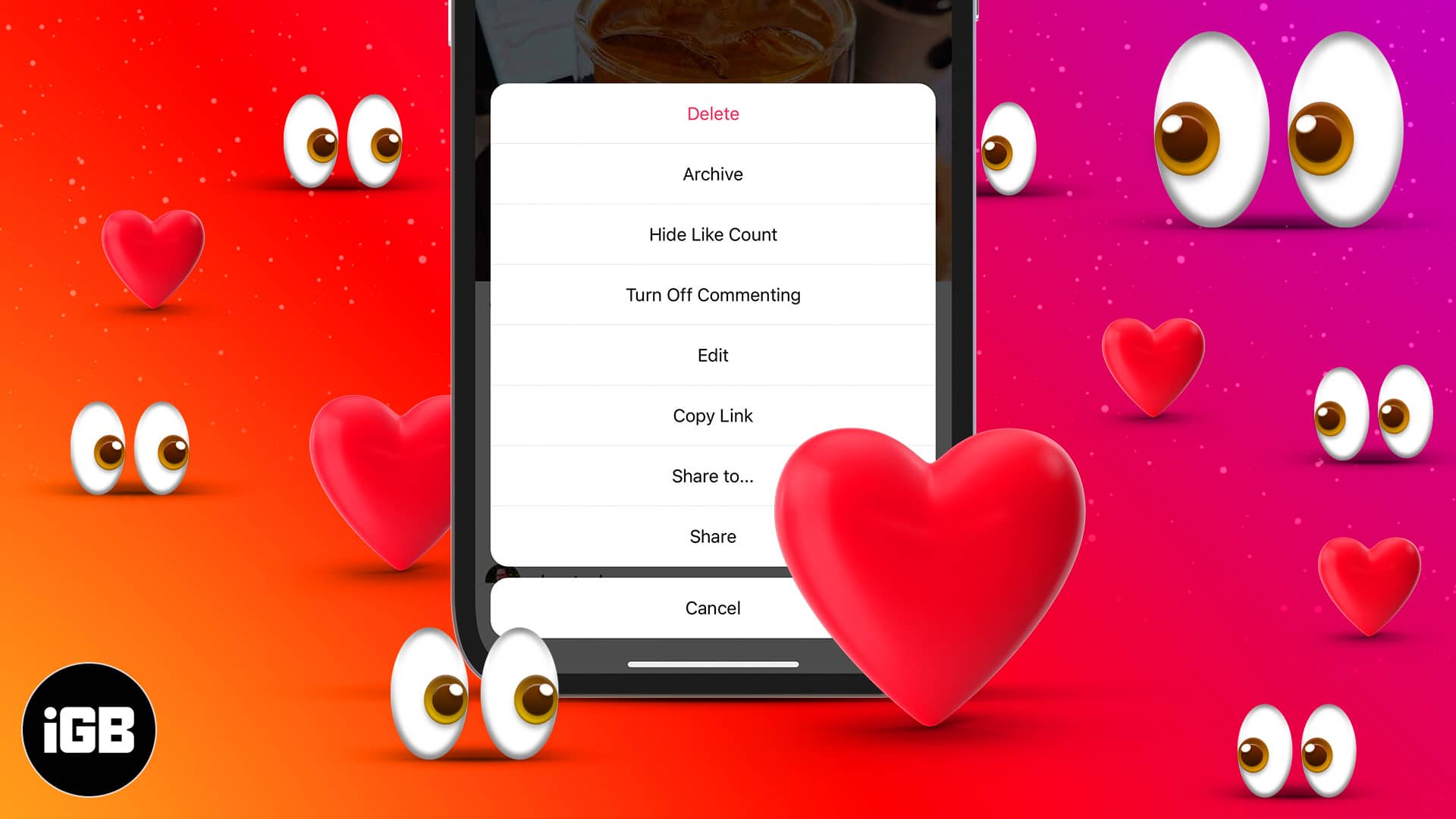Εκτός από την προστασία του απορρήτου σας, τα εικονικά ιδιωτικά δίκτυα (VPN) σας δίνουν τη δυνατότητα να εξαπατήσετε ιστότοπους ώστε να νομίζουν ότι βρίσκεστε σε άλλη χώρα, δίνοντάς σας πρόσβαση σε μια ολόκληρη σειρά από γεωγραφικό περιεχόμενο.
Για να παρακολουθήσετε τηλεοπτικές εκπομπές και ταινίες στο Amazon εκτός της περιοχής σας, μπορείτε να εγκαταστήσετε ένα VPN στο Amazon Fire TV Stick και υπάρχουν μερικές μέθοδοι για να το κάνετε. Σε αυτό το άρθρο θα καλύψουμε και τις δύο μεθόδους.
Η ευκολότερη διαδρομή είναι η λήψη εφαρμογών VPN από το ενσωματωμένο κατάστημα εφαρμογών του Fire TV Stick. Ανάλογα με την έκδοση του Firestick που διαθέτετε, ενδέχεται να δείτε διαφορετικά VPN. θα χρησιμοποιήσουμε ExpressVPN στα παραδείγματά μας, επειδή είναι διαθέσιμο στο Amazon App Store, αλλά μπορούμε επίσης να σας δείξουμε πώς να φορτώσετε την εφαρμογή.
Πώς να εγκαταστήσετε το VPN σε ένα Fire Stick από το App Store
Όπως αναφέρθηκε προηγουμένως, αυτός είναι ο απλούστερος τρόπος για να εγκαταστήσετε ένα VPN στο Firestick σας. ο ExpressVPN Η εφαρμογή είναι διαθέσιμη σε όλες τις συσκευές FireTV και τις συσκευές Firestick 2ης γενιάς και άνω. Δείτε πώς μπορείτε να εγκαταστήσετε ένα VPN στο Firestick εάν έχει μια αποκλειστική εφαρμογή.
- Για να εγκαταστήσετε μια εφαρμογή, μεταβείτε στην αρχική σελίδα του Fire TV Stick στην τηλεόραση ή τη συσκευή σας και κάντε κλικ στο Εφαρμογές. Αναζητήστε το VPN σας. Στη συνέχεια, χρησιμοποιήστε το τηλεχειριστήριό σας για να επισημάνετε και κάντε κλικ στην επιλογή Λήψη.

- Κατά την εγκατάσταση, κάντε κλικ στην επιλογή Είσοδος και εισαγάγετε το email και τον κωδικό πρόσβασής σας. Στη συνέχεια, προχωρήστε στα αναδυόμενα παράθυρα.

- Κάντε κλικ στο OK για να ρυθμίσετε το VPN σας. Στη συνέχεια, κάντε ξανά κλικ στο Ok για να επιβεβαιώσετε το αίτημα σύνδεσης.

- Τώρα, μπορείτε να πατήσετε το εικονίδιο λειτουργίας για να συνδέσετε τη συσκευή Fire TV στο VPN σας. Μπορείτε επίσης να επιλέξετε το πλαίσιο Τρέχουσα τοποθεσία για να αλλάξετε την τοποθεσία σας.
Χρησιμοποιώντας αυτήν τη μέθοδο, ένα εικονίδιο κλειδιού θα εμφανίζεται στο Firestick κάθε φορά που συνδέεται το VPN. Λάβετε υπόψη ότι τα βήματα ρύθμισης μπορεί να διαφέρουν ανάλογα με την υπηρεσία VPN που χρησιμοποιείτε.
Πώς να φορτώσετε ένα VPN στο Firestick σας
Ορισμένες εφαρμογές VPN ενδέχεται να μην είναι διαθέσιμες στο Amazon App Store. Ευτυχώς, δεν είστε εντελώς άτυχοι. Το Sideloading σημαίνει ότι μπορείτε να εγκαταστήσετε λογισμικό παρακάμπτοντας τους περιορισμούς του καταστήματος εφαρμογών. Σε αυτήν την ενότητα θα σας δείξουμε πώς να εγκαταστήσετε ένα VPN στο Firestick σας.
Αρχικά, θα πρέπει να ενεργοποιήσουμε τα δικαιώματα για να επιτρέψουμε άγνωστες εφαρμογές. Μπορείτε να το κάνετε αυτό ακολουθώντας τη διαδρομή Ρυθμίσεις> My Fire TV> Επιλογές προγραμματιστή. Στη συνέχεια, κάνετε κλικ στο Apps from Unknown Sources. Ενεργοποιήστε τον διακόπτη.
Αφού ενεργοποιηθεί ο εντοπισμός σφαλμάτων USB και τα δικαιώματα για να επιτρέπονται εφαρμογές από Άγνωστες πηγές, μεταβείτε στο App Store και πραγματοποιήστε λήψη του προγράμματος λήψης. Αυτή η εφαρμογή θα μας επιτρέψει να εγκαταστήσουμε το VPN σας.
Αφού εγκαταστήσετε το Downloader, μπορείτε να εγκαταστήσετε ένα VPN στο Fire TV Stick όπως θα κάνατε από το τυπικό κατάστημα εφαρμογών. Για αυτό το παράδειγμα, πηγαίνουμε με ExpressVPN. Σημείωση: Θα χρειαστεί να επικοινωνήσετε με τον πάροχο VPN για τη διεύθυνση URL .APK που είναι απαραίτητη για να ολοκληρώσετε τα ακόλουθα βήματα.
- Ανοίξτε το Downloader και κάντε κλικ στο Allow για να επιτρέψετε στην εφαρμογή να έχει πρόσβαση στο Firestick. Στη συνέχεια, εισαγάγετε τη διεύθυνση URL στο αναδυόμενο παράθυρο.

- Κάντε κλικ στο κουμπί Μετάβαση και εγκαταστήστε το αρχείο .APK από το φάκελο “Λήψεις”.
- Μεταβείτε στις Ρυθμίσεις σας στο Fire TV Stick, κάντε κλικ στις Εφαρμογές, Διαχείριση όλων των εγκατεστημένων εφαρμογών, βρείτε το VPN σας στη λίστα και ακολουθήστε τις οδηγίες για να το εγκαταστήσετε.
Το επόμενο βήμα – το οποίο μπορεί να γίνει σε οποιοδήποτε προηγούμενο σημείο – είναι να αλλάξετε την τοποθεσία σας στο Amazon. Η εγκατάσταση ορισμένων εφαρμογών VPN θα πρέπει να παρακάμψει την ανάγκη να γίνει αυτό, αλλά δεν το κάνουν όλες οι εφαρμογές με το ίδιο επίπεδο επιτυχίας, επομένως είναι ένα σημαντικό βήμα.
Για να παρακολουθήσετε το περιεχόμενο του αμερικανικού Amazon Prime στο Ηνωμένο Βασίλειο, για παράδειγμα, μεταβείτε στο Amazon UK, συνδεθείτε στον λογαριασμό σας και κάντε κλικ στον λογαριασμό σας στην επάνω δεξιά γωνία. Κάντε κύλιση προς τα κάτω στο Ψηφιακό περιεχόμενο και επιλέξτε Διαχείριση περιεχομένου και συσκευών.
Εκκινήστε το OpenVPN ή το VPN της επιλογής σας και επιλέξτε μια τοποθεσία VPN από τη λίστα που ταιριάζει με τη διεύθυνση τοποθεσίας σας στο Amazon. Είστε πλέον έτοιμοι να χρησιμοποιήσετε το VPN. Πατώντας το κουμπί αρχικής οθόνης στο τηλεχειριστήριο Fire TV Stick θα μεταφερθείτε στο μενού περιεχομένου.
Δείτε επίσης: Πώς να κάνετε Jailbreak ένα Amazon Firestick